1、这里用的是Animate CC,打开软件,新建AS3文档。
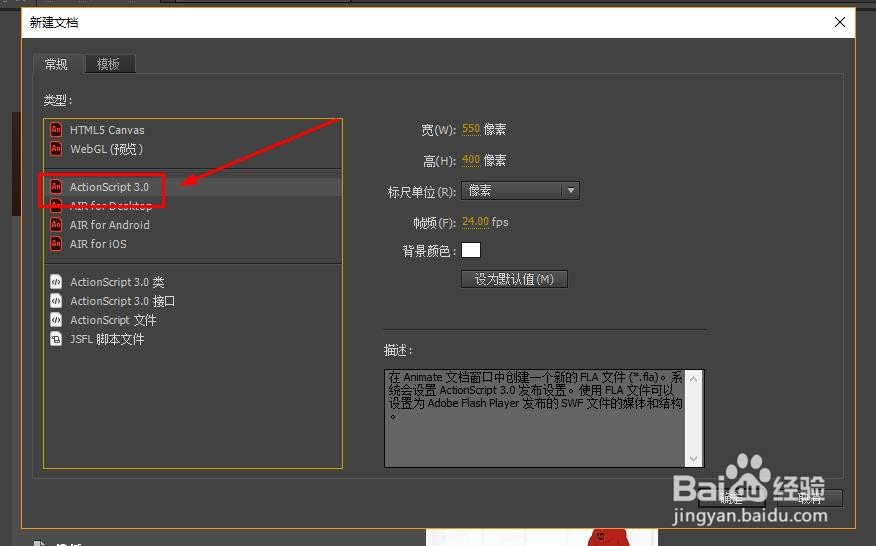
2、使用直线工具,绘制一个斜坡,并填充颜色,如图所示

3、绘制一条直线与斜坡底部对齐
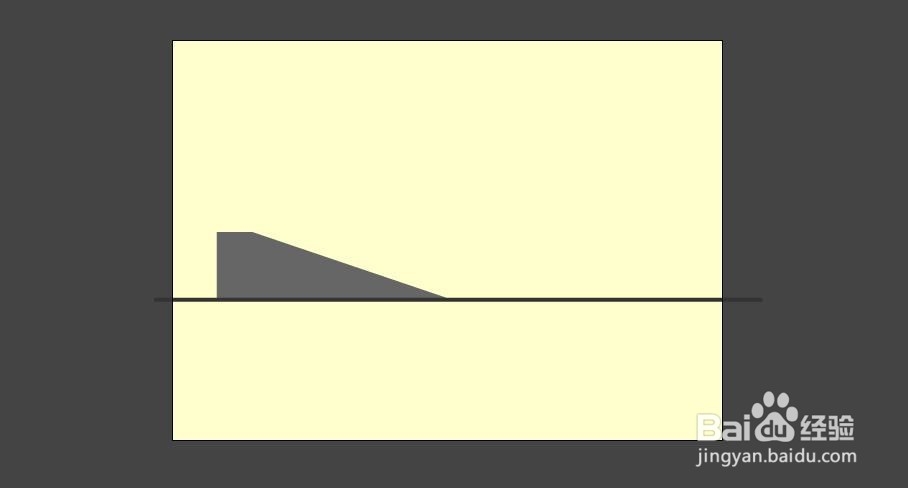
4、新建一个图层,在时间轴左下角找到新建图层的按钮,点击即可创建新的图层

5、工具栏找到椭圆工具,在新建的图层上绘制一个圆形,注意在绘制的时候按住shift键即可绘制标准的圆形


6、选择圆形,然后点击鼠标右键选择转换为元件,或者使用快捷键f8,将圆形转换为图形元件

7、操作后会弹出转换面板,这里需要选择图形元件,并且需要注意注册点在中心位置。


8、使用鼠标拖选两个图层的第60帧,右键选择插入帧,或者使用快捷键f5
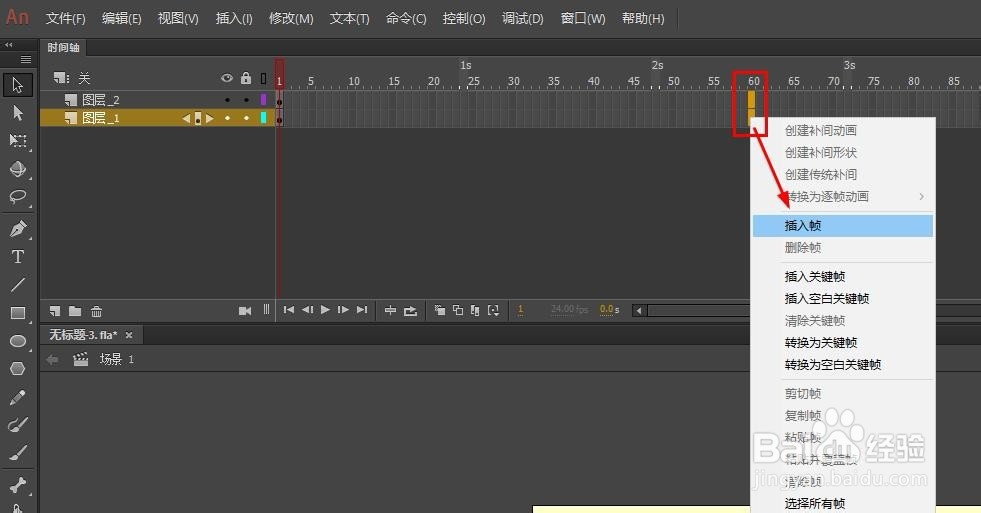

9、接下来制作滚动动画,在圆形元件的第30帧和第60帧插入关键帧,可以使用快捷键f6

10、在第30帧处,将圆形元件移动到斜坡右下角,如图所示

11、在第60帧处,将圆形元件移动到如图所示位置
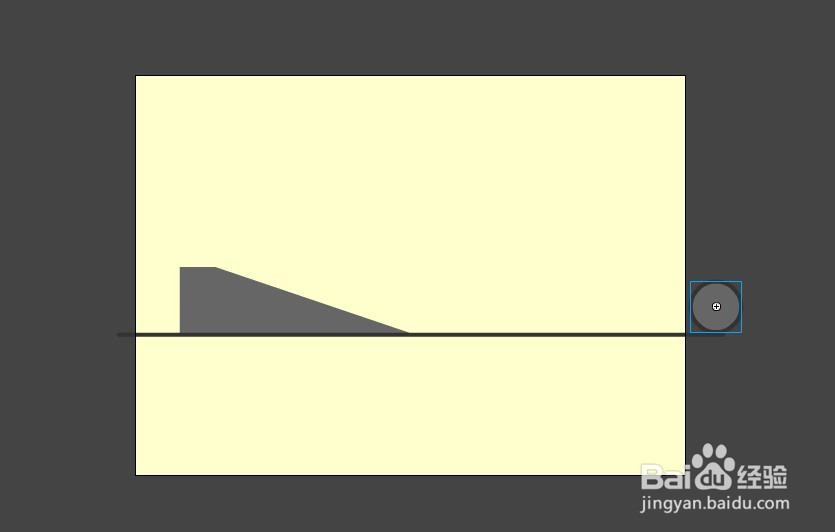
12、选择第1个关键帧到第2个关键帧之间的普通帧,右键选择创建传统补间动画

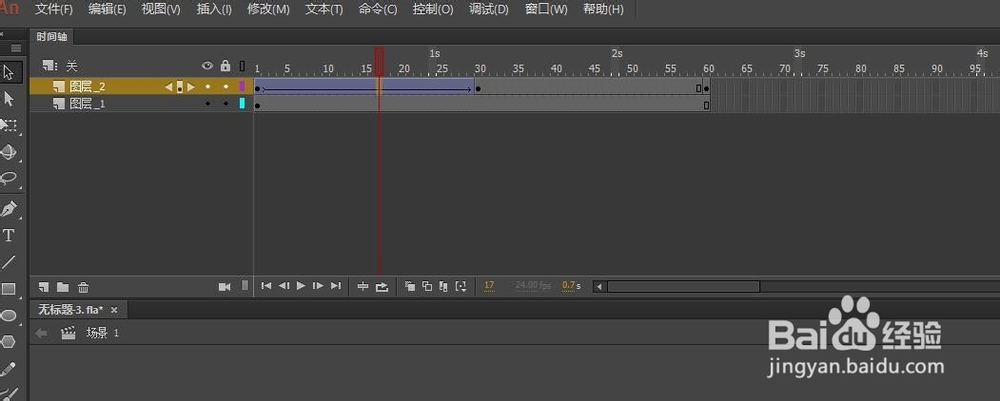
13、同样的,在后面创建传统补间

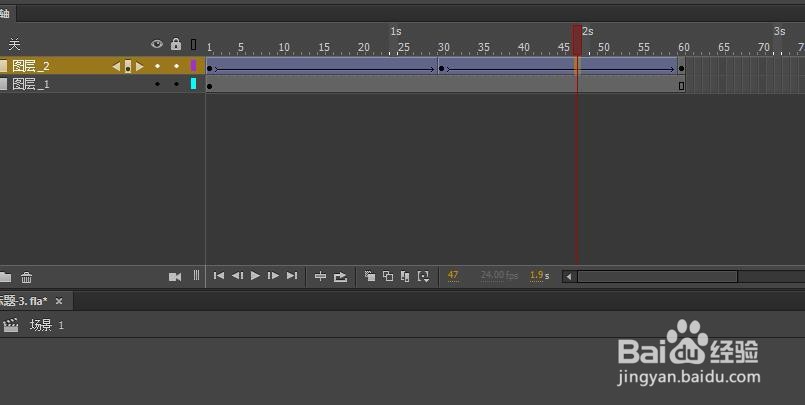
14、现在得到的动画效果如图所示

15、在现实中,小球从坡顶向下滚动是一个加速过程,所以选择补间,在属性面板设置缓函数


16、这样动画就变得更加逼真了
